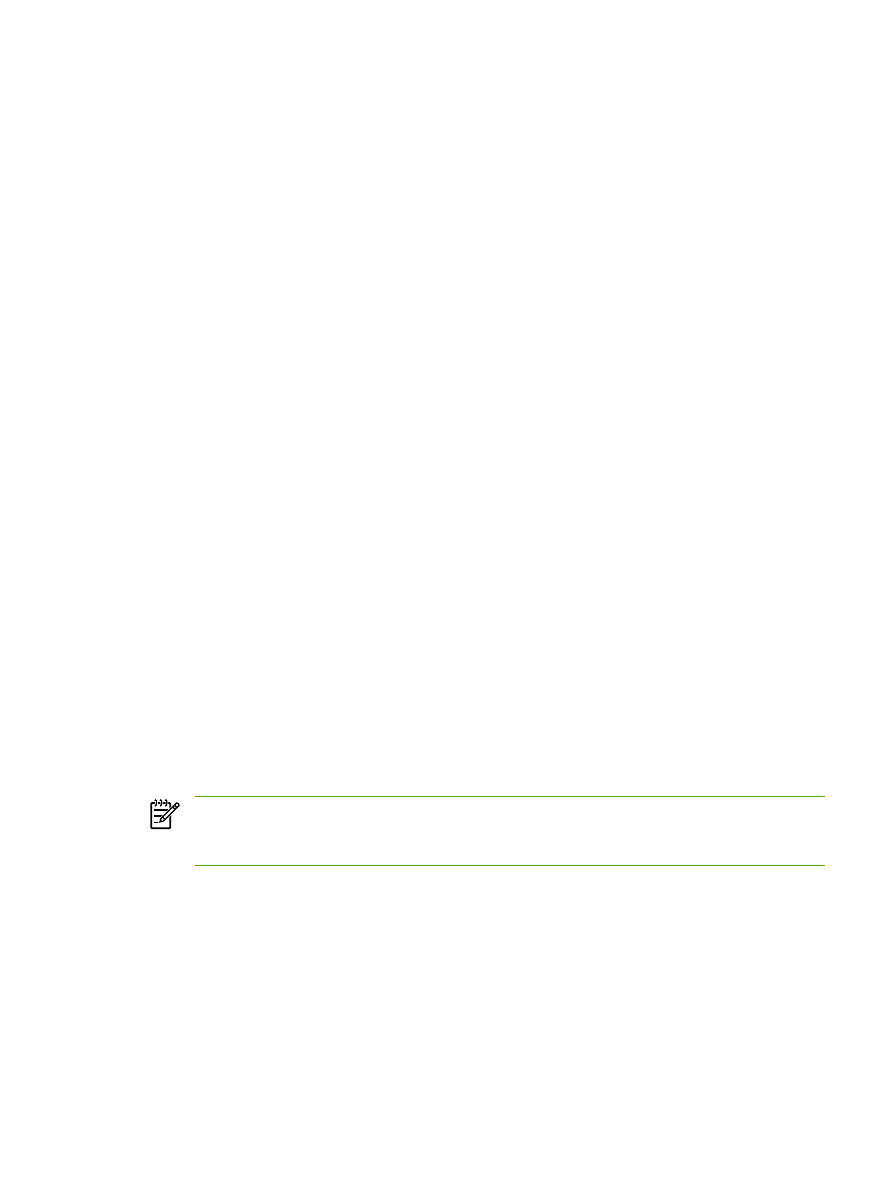
Podešavanje Windows drajvera za štampač
Koristite jednu od sledećih metoda da biste otvorili Windows drajver za štampač sa računara:
SRWW
Softver za Windows
13
Koristite upravljački program PCL 5e za brže performanse štampača i brzo štampanje prve strane
sa kvalitetom štampanja od 600 tačaka po inču.
Koristite upravljački program za štampač PCL 6 za poboljšani kvalitet štampanja. Upravljački
program PCL 6 omogućava vam da iskoristite tehnologije ProRes 1200 i FastRes 1200 kompanije
HP. Performanse štampača i izlazak prve strane mogu biti sporiji sa ovim upravljačkim programom.
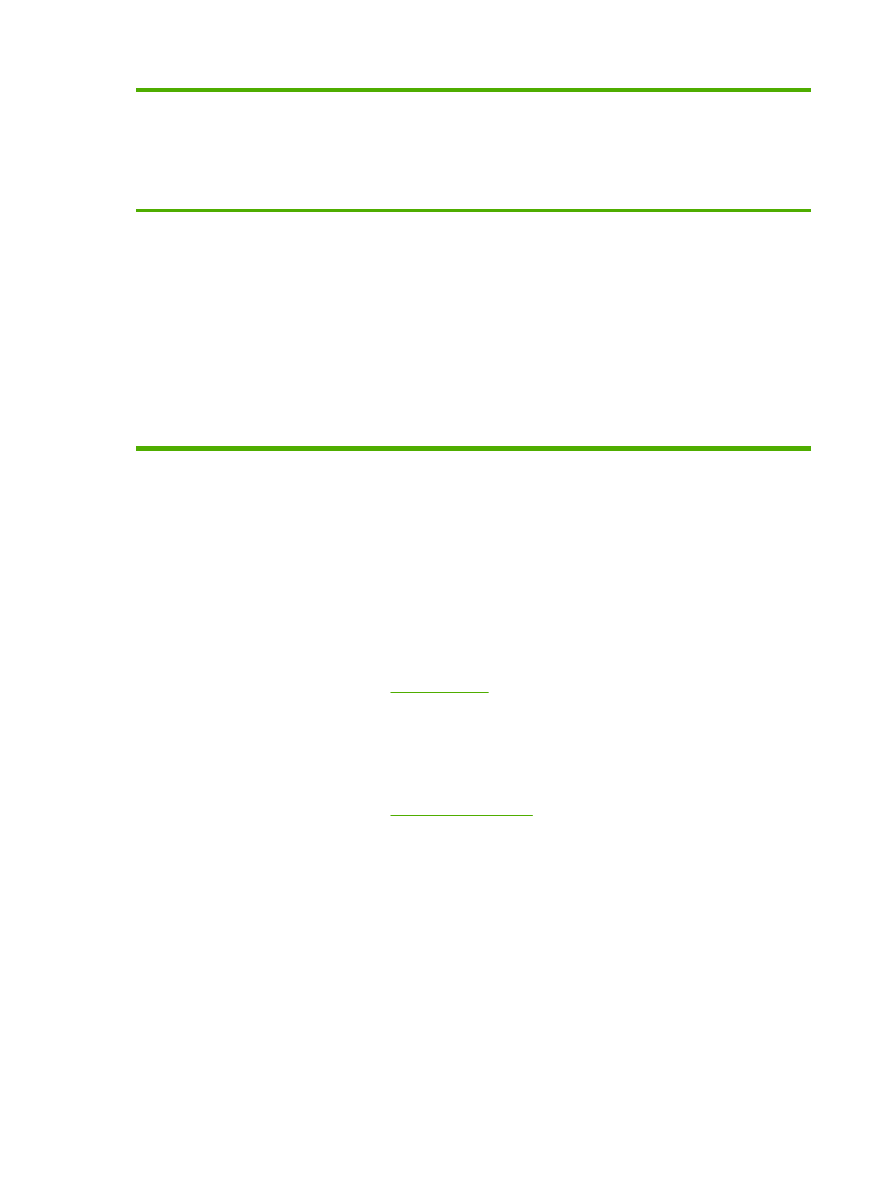
Operativni sistem
Za promenu postavki za sve
poslove štampanja dok je
softver zatvoren
Za promenu podrazumevanih
postavki za zadatke štampanja
(na primer, uključivanje opcije
„Print on Both
Sides” (Štampaj na obe
strane) kao podrazumevane).
Za promenu postavki
podešavanja (na primer,
dodavanje fioke ili
omogućavanje/
onemogućavanje opcije
„Manual Duplexing” (Ručni
dupleks))
Windows 98, Me,
2000, XP (32-bitni i
64-bitni) i Server
2003
1.
U meniju File (Datoteka) u
softveru izaberite stavku
Print (Štampanje).
2.
Izaberite ime štampača, a
zatim kliknite na
Properties (Svojstva) ili
Preferences (Prioritetne
postavke).
Neki koraci se mogu razlikovati;
ova procedura je najčešća.
1.
Kliknite na meni Start,
izaberite stavku Settings
(Postavke), a zatim
izaberite stavku Printers
(Štampači) ili Printers and
Faxes (Štampači i faksovi).
2.
Kliknite desnim dugmetom
miša na ikonu štampača, a
zatim izaberite stavku
Printing Preferences
(Izbori pri štampanju).
1.
Kliknite na meni Start,
izaberite stavku Settings
(Postavke), a zatim
izaberite stavku Printers
(Štampači) ili Printers and
Faxes (Štampači i faksovi).
2.
Kliknite desnim dugmetom
miša na ikonu štampača, a
zatim izaberite stavku
Properties (Svojstva).
3.
Kliknite na karticu Device
Settings (Postavke
uređaja).